Originelen kopiëren voor Boekje-indeling
U kunt gescande pagina's op de voor- en achterzijden van papier afdrukken en vervolgens de afgedrukte pagina's in het midden vouwen om een boekje te maken.
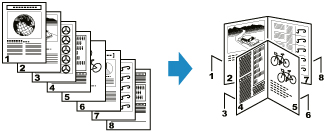
 Opmerking
Opmerking
-
Met Boekje-indeling kopie kunt u afdrukken op de volgende formaten normaal papier overeenkomstig het formaat van het origineel.
-
Voor originelen van A4-formaat: A4, A3, A5
-
Voor originelen van B5-formaat: B5, B4
-
Voor originelen van Letter-formaat: Letter, 28 x 43 cm (11 x 17 inch)
-
-
Afdrukken zonder marges wordt niet ondersteund.
-
Originelen van B5-formaat kunnen alleen worden gescand op de plaat.
-
Selecteer
 Kopiëren (Copy) op het HOME-scherm.
Kopiëren (Copy) op het HOME-scherm. -
Selecteer
 Boekje-indeling kopie (Booklet layout copy).
Boekje-indeling kopie (Booklet layout copy). -
Controleer het bericht en selecteer OK.
-
Selecteer het formaat van de originelen.
-
Selecteer de afdrukstand van de originelen.
Als het origineel het B5-formaat heeft, gaat u naar stap 9 'Wanneer originelen op de plaat worden geplaatst'.
-
Selecteer de positie waar u de originelen wilt plaatsen (op de plaat of in de ADF (automatische documentinvoer)).
-
Scan de originelen.
Wanneer originelen op de plaat worden geplaatst:
-
Plaats de eerste pagina van de originelen en selecteer OK.
-
Selecteer de bindpositie voor het papier.
Voor nieten in de lengte selecteert u linkerbinding (A) of rechterbinding (B).
Voor nieten in de breedte selecteert u binding bovenaan (C) of binding onderaan (D).
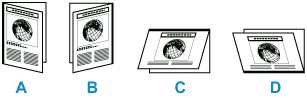
-
Selecteer het paginaformaat waarnaar u wilt afdrukken.
-
Geef de gewenste instellingen op.
U kunt het aantal exemplaren opgeven in het stand-byscherm voor kopiëren.
Meer informatie over de instellingsitems:
-
Tik op Kleur (Color) als u in kleur wilt afdrukken of op Zwart (Black) als u in zwart-wit wilt afdrukken.
-
Plaats de tweede pagina van de originelen en selecteer Scannen (Scan).
-
Nadat alle pagina's zijn gescand, selecteert u Nu afdrukken (Print now).
De printer begint met afdrukken.
 Opmerking
Opmerking-
Wanneer u afdrukt op papier van formaat A3, B4 of 28 x 43 cm (11 x 17 inch), wordt een bericht weergegeven nadat alle voorpagina's zijn afgedrukt.
Verwijder de afgedrukte papierstapel uit de papieruitvoerlade, draai deze om, plaats de stapel zoals hieronder wordt weergegeven (bovenrand van uitgevoerde papier omhoog) in de achterste lade en selecteer Start afdruk (Start print).
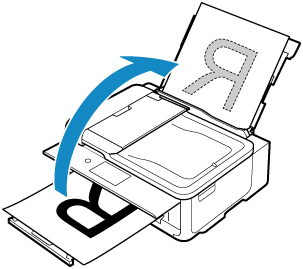
-
Wanneer u dubbelzijdige documenten in de ADF plaatst:
-
Plaats de documenten met de voorzijde omhoog in de ADF en selecteer OK.
Plaats documenten met de eerste pagina bovenop.
-
Selecteer de scanzijde (één zijde of beide zijden).
-
Selecteer voor beide zijden de bindpositie (nieten in de breedte of in de lengte).
-
Selecteer de bindpositie voor het papier.
Voor nieten in de lengte selecteert u linkerbinding (A) of rechterbinding (B).
Voor nieten in de breedte selecteert u binding bovenaan (C) of binding onderaan (D).
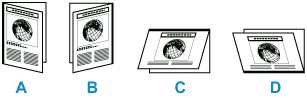
-
Selecteer het paginaformaat waarnaar u wilt afdrukken.
-
Geef de gewenste instellingen op.
U kunt het aantal exemplaren opgeven in het stand-byscherm voor kopiëren.
Meer informatie over de instellingsitems:
-
Tik op Kleur (Color) als u in kleur wilt afdrukken of op Zwart (Black) als u in zwart-wit wilt afdrukken.
De printer begint met afdrukken.
 Opmerking
Opmerking-
Als u beide zijden van documenten wilt scannen en het scannen van de ene zijde is voltooid, verwijdert u de documenten uit de documentuitvoersleuf, plaatst u deze in de documentlade zonder de afdrukstand te wijzigen en selecteert u Scannen (Scan).
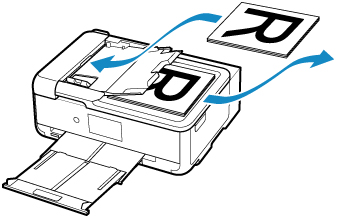
-
Wanneer u afdrukt op papier van formaat A3, B4 of 28 x 43 cm (11 x 17 inch), wordt een bericht weergegeven nadat alle voorpagina's zijn afgedrukt.
Verwijder de afgedrukte papierstapel uit de papieruitvoerlade, draai deze om, plaats de stapel zoals hieronder wordt weergegeven (bovenrand van uitgevoerde papier omhoog) in de achterste lade en selecteer Start afdruk (Start print).
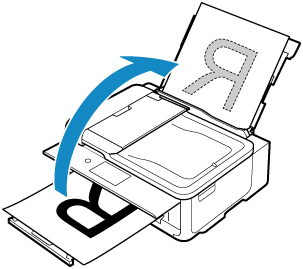
-
-
 Opmerking
Opmerking
-
Als tijdens het scannen het bericht Apparaatgeheugen is vol. Proces kan niet worden voortgezet. (Device memory is full. Cannot continue process.) wordt weergegeven op het aanraakscherm, verlaagt u het aantal documentpagina's dat moet worden gescand en probeert u opnieuw te kopiëren.
-
Wanneer u documenten in de ADF scant, treedt een fout op als het aantal voorzijden van de documentpagina's niet gelijk is aan het aantal achterzijden van de documentpagina's. Controleer het aantal documentpagina's en probeer het opnieuw.
-
Voor Boekje-indeling kopie kan de printer maximaal 100 documentpagina's scannen, afhankelijk van het documenttype.

